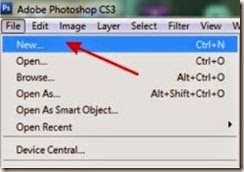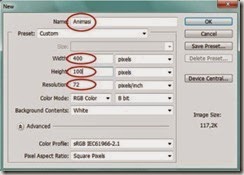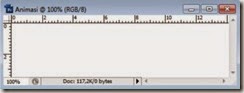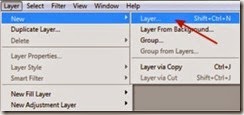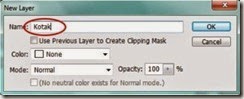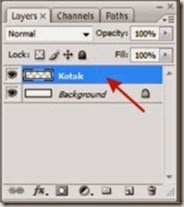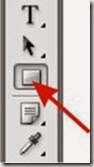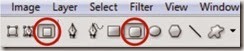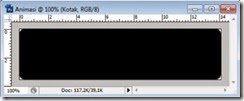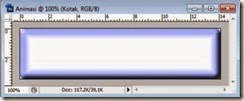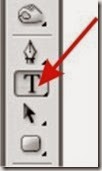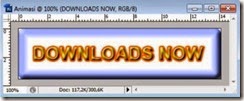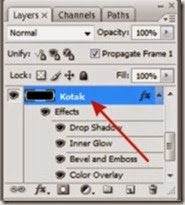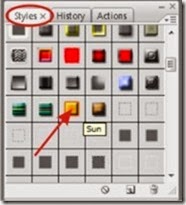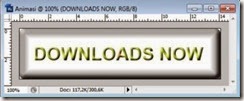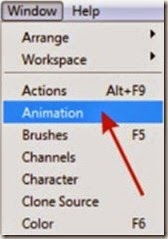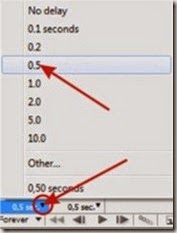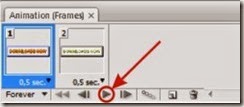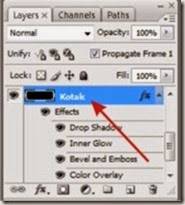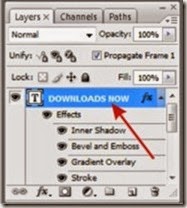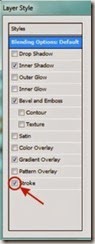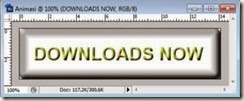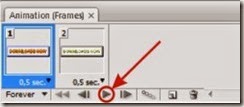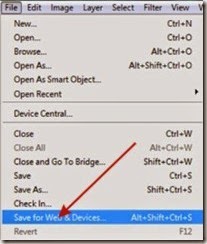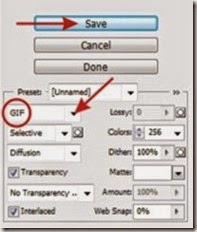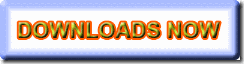Pada postingan ini saya akan berbagi cara membuat animasi huruf dengan photoshop mungkin blogger punya versi berbeda itu tidak masalah karena adobe versi di bawah CS6 masih ada tools buat anime baiklah langsung ke tutorial lengkapnya berikut simak saja
1.Langkah pertama buat layer baru klik Layer > New
2.Pada Filename berinama Animasi untuk pengaturan Size nya Width 400 pixel Heigh 100 pixel dan Resolution 72 Pixels
klik OK maka akan terlihat pada gambar dibawah ini
3.Langkah berikutnya buat layer baru klik menu Layer >New >Layer dan berinama Kotak
4.Klik Retangle tool atau Klik U Pada Keyboard
5.Kemudian pilih Fill Pixel dan Rounded Rectangle Tools
6.Buat Kotak Pada File animasi seperti yang terlihat pada gambar di bawah
7.Lalu Klik Style dan Pilih Star Glow
8.Maka hasilnya akan terlihat pada gambar di bawah
9.Buatlah huruf dengan cara Klik Horizontal Type Tool Atau tekan T pada keyboard
10. Untuk Setting huruf gunakkan jenis huruf Arial Beri efek Bold Ukuran 36pt
11.Lalu Klik pada layer atau area kerja maka akan terbentuk sebuah layer baru dengan nama DOWNLOAD NOW
12.Klik Style dan Efek SUN
13.Hasilnya akan terlihat Pada gambar
14.Selanjutnya Klik Menu Windows >Animation
15.hasilnya akan terlihat seperti gambar dibawah ini
16.Klik Select Frame delay time dan pilih 0.5
17.Duplicat Frame dengan cara Klik duplicates Selected frame dan aktifkan frame 2
18.Selanjutnya aktifkan Layer kotak
19.Klik Kanan pada Layer Kotak dan pilih blending option
20.Lakukan yang sama pada Layer Download
21.Pada layer hilangkan tanda centang /ceklis stroke pilih OK
22.Hasilnya akan terlihat pada gambar dibawah ini
23.Sekarang coba play animasi nya apakah time nya sudah sesuai
24.Jika berhasil maka langkah selanjutnya save for web and device
25.simpan denga format GIF lalu save
26.Selesai saatnya mengatakan SEMPURNA………!!!!!
Semoga bermanfaat bagi para blogger setia jangan lupa di coment